Всем Алоха! Как странно что именно это приветствие закрепилось в паблике, если его не пишу, то сразу получаю вопросы «А где АЛОХА???» 😀
— Я долго оттягивал с написанием данной статьи, и даже были мысли что это плохая идея потому что столкнулся со множеством трудностей и отсутствием какой-либо информации о нужных функциях, но я справился. По крупице собрал для вас материал для автоматизации вашего MacOS, так что если у вас Windows вряд ли статья вам зайдет, простите. Но у вас есть Zennoposter.
Друзья я сразу поясню, что метод не претендует на «Замену» API, либо другим вашим автоматизированным решениям, не все работают в командах, и не все команды всё автоматизируют. =)
PART 1.
Автоматическое создание профилей индиго — это первое что я решил автоматизировать, т.к. мне не нравится это рутинное действие…
— Демонстрация работы автоматизированного действия
YouTube0:22getNewPforile
И так если вы уже пытались что-либо автоматизировать с помощью Automator заметили что не со всеми программами корректно работает «Клик мышкой» выдаёт ошибку что-то там типа «OS: -50» я нашел решение данной проблемы отдельным ACTION так называются действия в автоматоре, http://www.murgaa.com — но экшн платный 10$ единоразовый платеж и пользуйтесь на здоровье. На сайте трудно найти этот ЭКШН поэтому добавлю ссылку на него отдельно.
Так выглядит готовый WFLOW (рабочий процесс) в Автоматоре

за 10-12 секунд создаётся профиль
— Get New FingerPrint
— Прописанными прокси
— Включенными всеми основными галочками
— Автоматическим именем (складывается из текущей даты)
Тайминги, чтобы скрипт отрабатывал корректно ищите свои тайминги (задержку клика) т.к. у индиго есть прогрузка при нажатии клавиши «Новый профиль» и «Создать профиль», а так же между переключением вкладок с настройками.
Работа с экшеном MurGaa

- Делаем активное окно с INDIGO
- В экшене MurGaa выставляем курсор на кнопке «Новый профиль»

3. «Приостановить», действие ставит на паузу исполнение процесса, ждем 3 секунды чтобы окно с созданием профиля прогрузилось.
AppleScript — автоматическое имя профиля
- Многое что нельзя сделать стандартным набором Automator можно выполнить через код, для этого предусмотрен очень простой язык программирования Apple Script
- Чтобы убедить вас что он действительно простой, давайте рассмотрим просто пример запуска программы:
tell application Chrome
—insert you code
end tell
А теперь разберем написанное:
- — Первая строка, запусти хром
- — Во вторую строку пишем свой исполняемый код
- — Третья строка, остановить исполнение кода
Не трудно не правда ли?
Чтобы задать имя нашему профилю нам нужно нажать Утилиты → Запустить AppleScript → Удаляем то что там написано, и вставляем следующий код
— Устанавливаем название, копируем в буффер обмена и заносим название в файл
set nameProfile to «Auto_»
set newString to «
«
set numberProfile to time of date ((current date) as string)
set the clipboard to nameProfile & numberProfile
copy nameProfile & numberProfile to this_storys
set this_story to this_storys & newString
set this_file to (((path to desktop folder) as string) & «LOGFILE»)
my write_to_file(this_story, this_file, true)
on write_to_file(this_data, target_file, append_data)
try
set the target_file to the target_file as string
set the open_target_file to open for access file target_file with write permission
write this_data to the open_target_file starting at eof
close access the open_target_file
return true
on error
try
close access file target_file
end try
return false
end try
end write_to_file

P.S. Созданные имена профилей копируются в файл LOGFILE на рабочем столе (чтобы потом можно было в вашу таблицу учета аккаунтов или что у вас там)
AppleScript — Записываем ваши прокси
Выполняем действия описанные в предыдущем шаге и вставляем следующий AppleScript
— Устанавливаем название и копируем в буффер обмена
set proxy to «IP:PORT:LOGIN:PASS»
set the clipboard to proxy
delay 0.9
— Копирует прокси в буфер обмена
Далее с помощью Murgaa тыкаете на нужные вам поля, прокси → тип прокси→ поле ввода прокси.

И выполняем следующий AppleScript
— Эмулятор клавиатуры на AppleScript: CMD+V
tell application «System Events» to key code 9 using command down
delay 0.9
— Вставляет прокси с буффера в поле вводаВ готом процессе это выглядит так

Цикл или же Петля
Чтобы создать сразу несколько профилей, нужно зациклить выполнение для этого есть ЭКШН Петля, выставляете число сколько сделать профилей и столько раз выполнится процесс.
НАСТОЯТЕЛЬНО рекомендую сначала отточить ваш процесс на 1 — единице, чтобы убедиться что скрипт работает корректно

Для вашего ускоренного вхождения в понимание работы процесса вот вам пример моего процесса, можете поттестировать на своём маке и подкорректировать под себя:
getNewProfile: https://yadi.sk/d/4bfzuDRGDBa5xw
MurGaa: https://yadi.sk/d/7rApEPb8M3Mgmw
Статья получилась немного сумбурная, так как мне сложно объяснить всё и сразу материал обширный и сначала может показаться сложным, пожалуйста не стесняйтесь мне писать и спрашивать постараюсь помочь =)
Заработать монеты вы можете публикую полезный контент, или отвечая на вопросы в постах.
И кстати хотел поделится во что вылился эксперимент с Automator у меня
— Отключение уведомлений в аккаунте
— Автоматическое добавление токена в FBtool
— Автоматическое создание профилей в INDIGO
Есть ещё идеи и интересно было бы прочитать ваши идеи. Пока на развитие своих идей не хватает времени и на досуге я это всё упаковал в программу =)

Ну всё дерзайте!
Жду ваши комментарии, а с вами был ваш — Бородатый арбитраж (с)









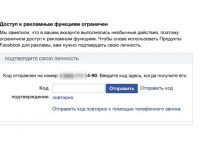


0 Comments